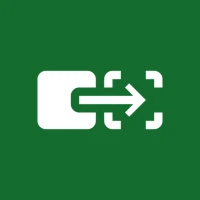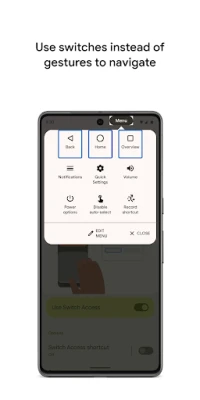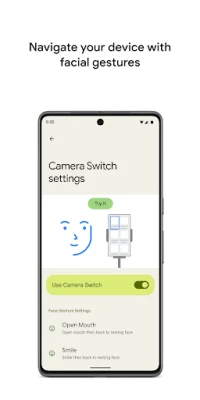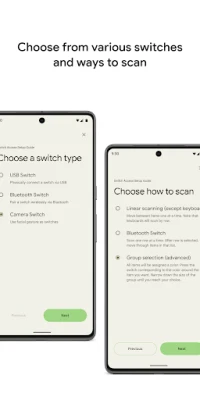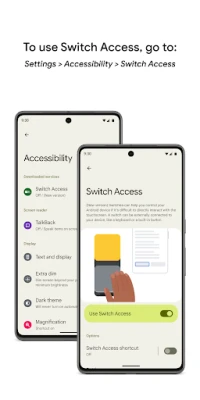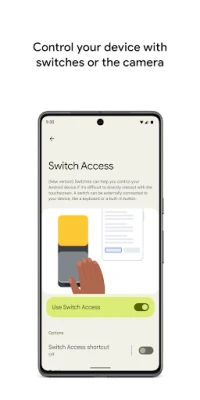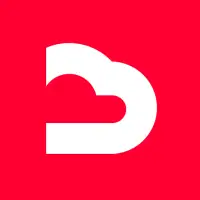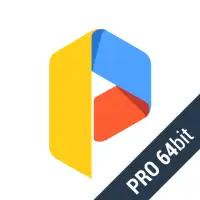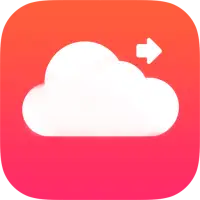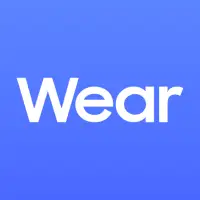Neueste Version
1.15.0.647194712
Dezember 05, 2024
Google LLC
Werkzeuge
Android
8
Free
com.google.android.accessibility.switchaccess
Problem melden
Mehr über Schalterzugriff
Switch Access ist eine Anwendung, mit der Sie mit Ihrem Android-Gerät über Schalter statt über den Touchscreen interagieren können. Dies kann insbesondere für Personen hilfreich sein, die den Touchscreen nicht direkt nutzen können. Um zu beginnen, können Sie über die Einstellungen-App Ihres Geräts auf den Schalterzugriff zugreifen und dann auf Barrierefreiheit und Schalterzugriff tippen.
Sobald Sie einen Schalter eingerichtet haben, scannt Switch Access die Elemente auf Ihrem Bildschirm und markiert jedes einzelne, bis Sie eine Auswahl treffen. Es stehen verschiedene Arten von Schaltern zur Auswahl, darunter physische Schalter wie USB- oder Bluetooth-Schalter oder geräteinterne Schalter wie Lautstärketasten. Sie können auch Kameraschalter verwenden, mit denen Sie Gesichtsgesten wie das Öffnen des Mundes oder den Blick nach links verwenden können, um auf Ihrem Gerät zu navigieren.
Nachdem Sie einen Schalter eingerichtet haben, können Sie mithilfe verschiedener Scanmethoden Elemente auf Ihrem Bildschirm scannen und mit ihnen interagieren. Dazu gehören lineares Scannen, Zeilen-Spalten-Scannen, Punkt-Scannen und Gruppenauswahl. Mit der Gruppenauswahlmethode können Sie Schalter verschiedenen Farbgruppierungen zuweisen und so Ihre Auswahl einfacher eingrenzen.
Switch Access bietet außerdem Menüs, mit denen Sie verschiedene Aktionen ausführen können, z. B. Auswählen, Scrollen, Kopieren und Einfügen. Oben auf dem Bildschirm befindet sich außerdem ein Menü, mit dem Sie auf Ihrem Gerät navigieren, z. B. Benachrichtigungen öffnen, zum Startbildschirm wechseln und die Lautstärke anpassen können.
Neben der Verwendung von Schaltern können Sie auch Touch-Gesten aufzeichnen und diese einem Schalter zuweisen oder sie über ein Menü starten. Dies kann für häufig verwendete oder komplexe Aktionen nützlich sein, z. B. zweimal nach links wischen, um zwei Seiten eines E-Books umzublättern. Switch Access erfordert außerdem bestimmte Berechtigungen, wie z. B. einen Eingabehilfedienst, um Ihre Aktionen zu beobachten, Fensterinhalte abzurufen und den von Ihnen eingegebenen Text zu beobachten.
Switch Access hilft Ihnen, mit Ihrem Android-Gerät über einen oder zu interagieren mehr Schalter statt Touchscreen. Der Schalterzugriff kann hilfreich sein, wenn Sie nicht direkt mit Ihrem Gerät interagieren können.
So beginnen Sie:
1. Öffnen Sie die Einstellungen-App Ihres Geräts.
2. Tippen Sie auf Barrierefreiheit > Schalterzugriff.
Einen Schalter einrichten
Der Schalterzugriff scannt die Elemente auf Ihrem Bildschirm und markiert jedes Element, bis Sie eine Auswahl treffen. Sie können aus mehreren Arten von Schaltern wählen:
Physische Schalter
• USB- oder Bluetooth-Schalter, wie Tasten oder Tastaturen
• Schalter auf dem Gerät, wie Lautstärketasten
Kamera Schalter
• Öffnen Sie Ihren Mund, lächeln Sie oder heben Sie Ihre Augenbrauen
• Schauen Sie nach links, rechts oder nach oben
Scannen Sie Ihr Gerät
Nachdem Sie einen Schalter eingerichtet haben, können Sie scannen und mit Dingen auf dem Bildschirm interagieren.
• Linear Scannen: Wechseln Sie einzeln zwischen Elementen.
• Zeilen-Spalten-Scannen: Scannen Sie jeweils eine Zeile. Nachdem eine Zeile ausgewählt wurde, bewegen Sie sich durch die Elemente in dieser Liste.
• Punktscan: Verwenden Sie bewegliche Linien, um eine bestimmte horizontale und vertikale Position auszuwählen, und drücken Sie dann „Auswählen“.
• Gruppenauswahl: Weisen Sie den Schaltern eine andere Farbe zu Gruppierungen. Allen Elementen auf dem Bildschirm wird eine Farbe zugewiesen. Drücken Sie den Schalter, der der Farbe um das gewünschte Element entspricht. Grenzen Sie die Größe der Gruppe ein, bis Sie Ihre Auswahl treffen.
Verwenden Sie die Menüs
Wenn ein Element ausgewählt ist, wird ein Menü mit verfügbaren Interaktionen wie Auswählen, Scrollen und Kopieren angezeigt , Einfügen und mehr.
Oben auf dem Bildschirm wird außerdem ein Menü angezeigt, das Ihnen hilft, sich auf Ihrem Gerät zu bewegen. Sie können beispielsweise Benachrichtigungen öffnen, zum Startbildschirm wechseln, die Lautstärke ändern und vieles mehr.
Navigieren Sie mit Kameraschaltern
Sie können Kameraschalter verwenden, um Ihr Telefon mit Gesichtsgesten zu navigieren. Durchsuchen oder wählen Sie Apps auf Ihrem Telefon mit der Frontkamera Ihres Telefons aus.
Sie können auch die Empfindlichkeit und Dauer jeder Geste an Ihre Bedürfnisse anpassen.
Verknüpfungen aufzeichnen
Sie können Berührungsgesten aufzeichnen, die einem Schalter zugewiesen oder über ein Menü gestartet werden können. Zu den Touch-Gesten gehören Kneifen, Zoomen, Scrollen, Wischen, Doppeltippen und mehr. Sie können dann häufige oder komplexe Aktionen mit einem einzigen Schalter starten, zum Beispiel das Aufzeichnen einer Geste, mit der Sie zweimal nach links wischen, um zwei Seiten eines E-Books umzublättern.
Berechtigungshinweis
• Barrierefreiheitsdienst: Weil diese App es ist Als Barrierefreiheitsdienst kann er Ihre Aktionen beobachten, Fensterinhalte abrufen und den von Ihnen eingegebenen Text beobachten.
App bewerten
Benutzerrezensionen
Beliebte Apps